Le logo représente l’élément le plus important de l’identité visuelle de votre boutique PrestaShop 1.6. Il sera affiché en haut à gauche de chaque page de votre site. Il sera également inscrit sur vos factures et vos e-mails automatiques.
1- Se rendre dans le menu « Préférences »
Si aucun logo n’a été configuré sur votre boutique PrestaShop 1.6, les visiteurs verront la mention « YourLogo » inscrite par défaut. Pour installer votre propre logo, commencez par vous connecter à votre menu administrateur (« back-office »). Sur la gauche de votre écran se situe le menu principal. Chaque onglet de ce menu correspond à une catégorie bien précise. La catégorie qui nous intéresse se nomme « Préférences ». Passez le curseur de votre souris sur le bouton « Préférences » sans cliquer. Vous verrez plusieurs sous-catégories apparaître. Cliquez sur la sous-catégorie « Thèmes ». Vous atterrissez alors sur la page qui va vous permettre de configurer le logo de la boutique.
2- Configurer le logo
La page « Thème » est composée de plusieurs sections. Chaque section vous offre la possibilité d’effectuer des réglages bien précis liés à l’aspect visuel de votre site. La section qui nous concerne se nomme « Apparence ». À l’intérieur, vous pouvez définir les logos suivants : logo de l’en-tête logo pour le thème mobile logo des mails logo des factures. Sélectionnez le logo que vous souhaitez configurer et cliquez sur le bouton « Ajoutez un fichier ». Choisissez le fichier de votre logo puis validez. N’oubliez pas de vérifier que votre fichier est optimisé pour le type de logo choisi (dimensions, définition…). Lorsque vous avez terminé de configurer vos logos, veillez à cliquer sur le bouton « Enregistrer » situé en bas à droite de la section.

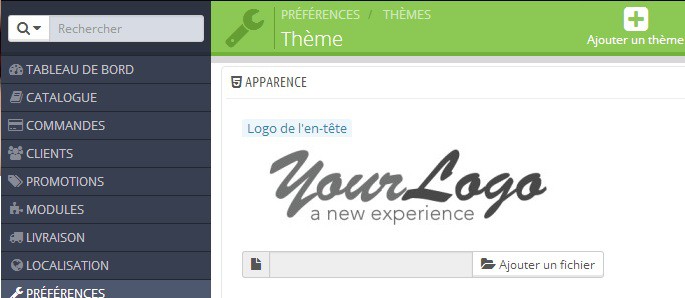
Bonjour,
çà aurait été sympa d’expliquer comment régler la taille de ce logo pour avoir une identité visuelle qui dépasse les 600 x 100.
C’est un peu petit sur prestashop avec le thème par défaut.
Merci
j’aimerais tant trouver des réponses non formatées par le support de prestashop
Comment supprimer une image dans l’entête